* 본 팁은 MissFlash.com에서 제작되어 Blog.MissFlash.com에 게시한 것입니다.
* 퍼가기를 원하실 경우, 퍼가시는 게시물 상단에 본 팁의 원본주소를 넣으신 후에 본 팁의 댓글에 게시한 주소를 알려주시면 되겠습니다. ^_^
* 위의 두 가지를 지키기 힘드시면, 아래 주소를 이용하시기 바랍니다. :)
http://www.urlclip.net/password_tip
* 퍼가기를 원하실 경우, 퍼가시는 게시물 상단에 본 팁의 원본주소를 넣으신 후에 본 팁의 댓글에 게시한 주소를 알려주시면 되겠습니다. ^_^
* 위의 두 가지를 지키기 힘드시면, 아래 주소를 이용하시기 바랍니다. :)
http://www.urlclip.net/password_tip
0. 패스워드 관리, 왜?
하루에도 수십개의 사이트를 방문하게 되는 요즘과 같은 "정보홍수" 시기에 매번 아이디와 패스워드를 입력하는 것은 매우 귀찮은 일일 것입니다. 더군다나 사이트별 아이디와 패스워드를 달리 설정했다면... 생각만해도 머리가 아프군요...
일주일에 한 번도 채 방문하지 않는 사이트의 경우 아이디, 패스워드가 가물가물할 때가 많을 겁니다.
오늘 소개하는 두 개의 프로그램은 이런 사이트 패스워드 관리를 도와주는 아주 편리!한 프로그램입니다.
(MissFlash) 개인적으로 먼저 사용한 패스워드 관리 프로그램은 국산! 무료! 프로그램 알패스이지만, 현재는 커피와 하늘님의 추천으로 RoboForm만 사용하고 있습니다. 그 이유는 이후에 5. 총 평 에서 설명하도록 하겠습니다. :)
각 프로그램은 아래 주소를 통해 다운로드 받으실 수 있습니다. :)
1. 사이트 등록
사이트 등록은 제로보드로 유명한 NZEO.COM 의 예를 들어보겠습니다.
RoboForm의 경우, 최초로 사이트를 등록하게 되면 아래와 같이 자동 저장 패스카드라는 창이 뜹니다. 자동으로 패스카드의 이름도 뜨기 때문에 특별히 수정하지 않고 저장을 누르시면 됩니다.
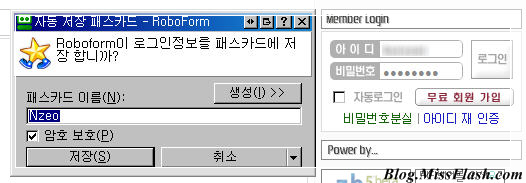
알패스의 경우에도 RoboForm과 유사하게 관련 정보가 포함된 알패스 - 사이트 추가라는 창이 뜹니다. 알패스는 RoboForm에 비해 키워드, 사이트 설명, 폴더명 등 입력 정보가 많습니다.
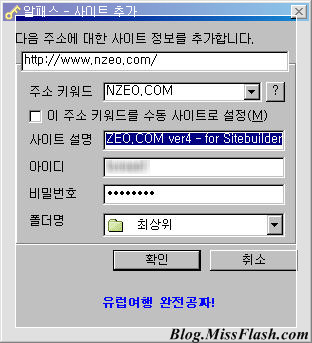
2. 로그인
RoboForm의 경우 동일한 사이트에 여러 개의 다른 아이디로 로그인할 수 있습니다. 제 경우 아래 그림과 같이 6개의 서로 다른 티스토리 계정을 사용중인데, 티스토리 로그인 사이트에 접속하게 되면 그 중에 기본으로 설정된 Tistory 로그인 정보가 제일 먼저 뜨게 되어있습니다. 만약, 하나의 사이트에 하나의 정보만 있다면 자동으로 해당 정보가 채워지게 됩니다.
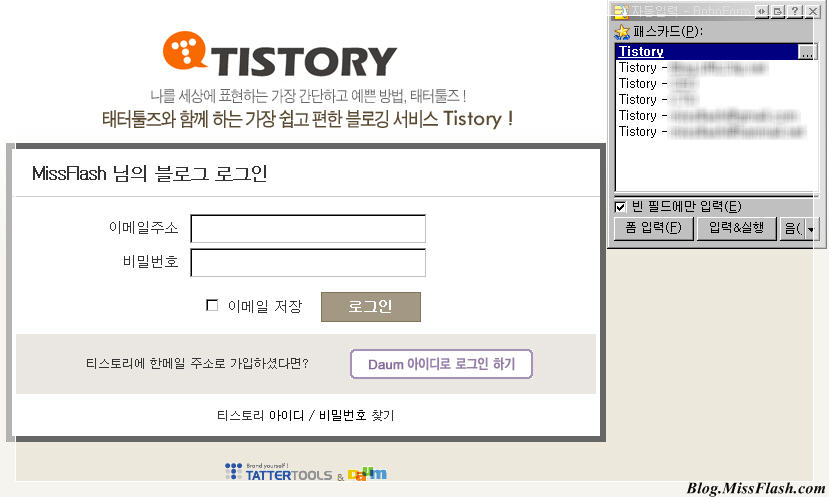
알패스도 ("자동 채움"설정을 할 경우) 이미 저장된 로그인 정보가 자동으로 채워지게 됩니다. 또한, 알패스는
"자동 로그인"설정을 할 경우 로그인 버튼을 따로 클릭하지 않아도 자동으로 로그인이 가능합니다.
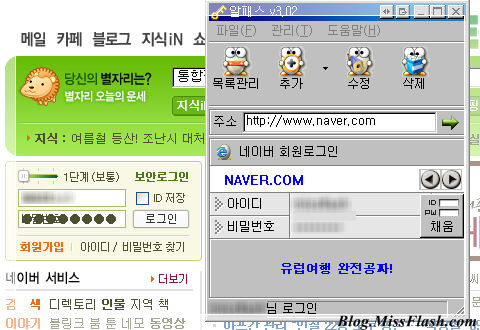
3. 사이트 목록보기
RoboForm의 경우 트레이 아이콘과 툴바를 통해 로그인 목록을 볼 수 있습니다. 아래의 트레이 아이콘에서 위에서 4번째, 왼쪽에서 1번째에 있는 녹색 선글라스 아이콘이 바로 RoboForm입니다.
(MissFlash) RoboForm을 사용하기 위해서는 프로그램 자체에 로그인을 해야 하는데 재미있는 것은 로그인을 하게 되면, 트레이 아이콘이 선글라스를 낀 모습이 되고, 로그인을 하지 않으면 선글라스를 벗은 모습이 됩니다. ^^;

 |
 |
트레이 아이콘에서 마우스를 클릭한 후, 로그인 메뉴를 클릭하면 현재까지 제가 만든 다양한 패스카드 목록을 아래와 같이 볼 수 있습니다. 오른쪽 마우스를 이용해 각 패스카드별로 로그인을 하거나, 정보를 편집할 수 있습니다.
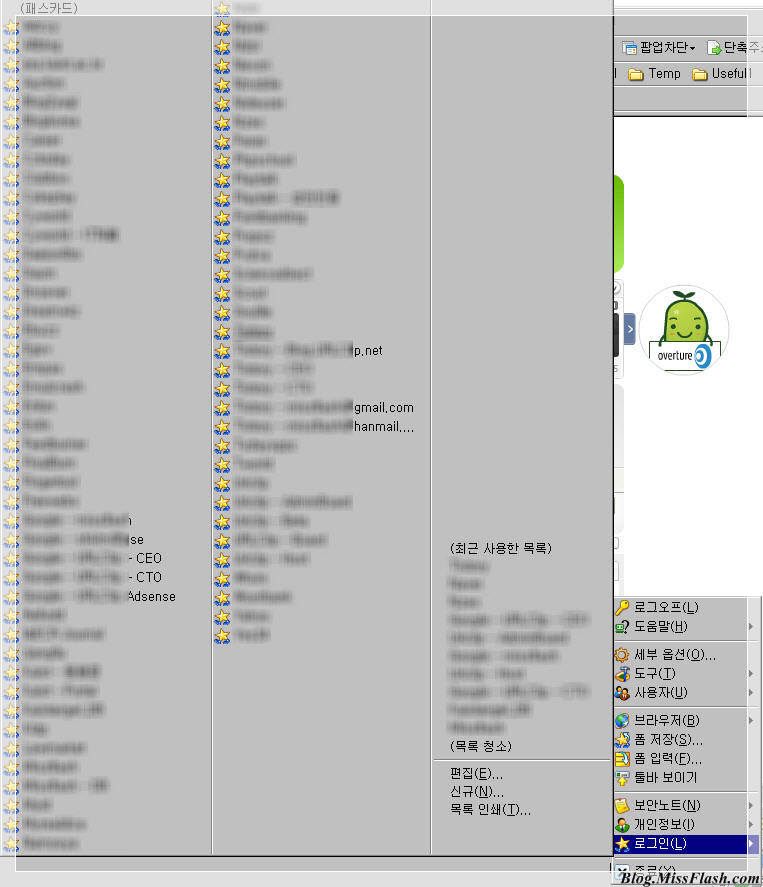
알패스의 경우, 관리 > 목록 관리 메뉴를 통해 아래와 같이 목록 관리 창을 열 수 있습니다. 역시 저장한 정보들을 자세히 볼 수 있습니다. 오른쪽 상단에 있는 비밀번호 *로 표시를 체크해제 하기 위해서는 다시 한 번 알패스 로그인 비밀번호를 입력해야 합니다.
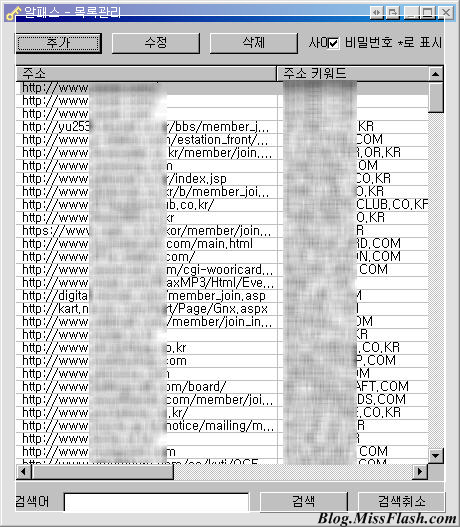
4. 저장 파일
RoboForm의 정보는 아래와 같이 각 패스카드별로 하나의 파일로 저장됩니다. 물론 암호화되어 저장되기 때문에 텍스트에디터로 열어도 해당 정보를 볼 수 없습니다.
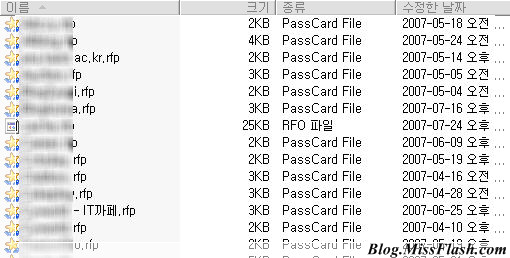
알패스의 경우, apw라는 확장자 파일 하나에 모든 로그인 정보가 저장됩니다. 파일이 하나이기 때문에 RoboForm에 비해 백업이나 파일관리가 좀 더 용이할 것으로 판단됩니다. ^^; 여기에 apw.bak라는 백업파일이 별도로 저장됩니다.
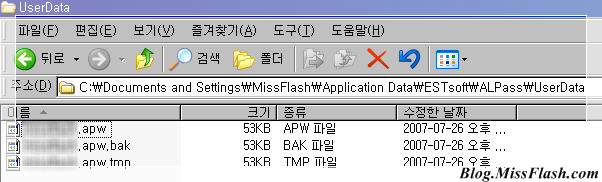
5. 총 평
RoboForm의 특징은 다음과 같습니다.
- 유료 소프트웨어이다.
- 하나의 사이트에 다양한 아이디로 로그인이 용이하다.
- IE외에도 파이어폭스와 같은 다양한 브라우저를 지원한다.
- 자신의 로그인 정보는 오직 로컬 컴퓨터에만 저장되며, 추가 소프트웨어를 통해 다양한 기기와 싱크할 수 있다.
- 네이버와 같이 로그인창이 플래시로 이뤄진 경우에도 정상 작동하지 않는다.
- 로그인 정보외에도 개인프로필(회원가입 정보), 신용카드 정보, 은행계좌 정보 등 다양한 정보의 관리가 가능하다.
알패스의 특징은 다음과 같습니다.
- 무료 소프트웨어이다.
- 하나의 사이트에 다양한 아이디로 로그인하는 것이 용이하지 않다.(정보를 제대로 불러오지 못한다.)
- IE에서만 정상 작동한다.
- 자신의 로그인 정보를 내 로컬 컴퓨터 뿐만 아니라 웹에도 저장할 수 있다.(물론 보안적인 측면에서는 다소 불안할 수 있음)
- 네이버와 같이 로그인창이 플래시로 이뤄진 경우에도 정상 작동한다.
- 오직 로그인 정보만을 관리할 수 있다.
이상으로 RoboForm과 알패스를 간략하게 비교해 봤습니다. 개인적으로는 비록 유료이기는 하지만, 다양한 기능을 제공하고 다양한 브라우저를 지원하는 RoboForm의 손을 들어주고 싶습니다. 하지만, 무료이고 국내 브라우징 환경에 잘 대응하고 있는 알패스도 사용에는 무리가 없을 것으로 보입니다.
다만, 알패스에서도 하나의 사이트에서 다양한 아이디로 로그인하는 것이 원활해진다면(아마 RoboForm과 같이 로그인 정보 후보를 보여주고, 사용자가 선택하는 방식으로 바뀌어야 할 것입니다.), 지금보다는 좀 더 많은 사용자층을 확보할 수 있을 것으로 기대합니다. 또한 파이어폭스의 국내 웹브라우저 점유율이 높아지고 있는만큼, 다양한 브라우저를 지원하는 것도 반드시! 고려해야 할 것입니다.
'Tip&Tech > Web' 카테고리의 다른 글
| [팁] 브라우저에 관계없이 움직이는 레이어(Top버튼) 만들기! (11) | 2007.08.09 |
|---|---|
| [추천강좌] 초보자를 위한 서기님의 추천 PHP 동영상 강좌! (0) | 2007.08.08 |
| [팁] 자바 스크립트를 이용한 Input Text 입력글자 제한하기! (6) | 2007.07.21 |
| [팁] 링크 미리보기 툴(Snap Shots)을 붙여봅시다! (5) | 2007.06.15 |
| 유용사이트 소개 - URL을 짧은 주소로 줄여주는 사이트 (0) | 2007.03.21 |
